Sie synchronisieren dieses Konto bereits – OneDrive für Mac-Fehler
Beim Versuch, Dateien zwischen OneDrive Online und Ihrem OneDrive für Mac -Client zu synchronisieren, erhalten Sie möglicherweise eine Fehlermeldung mit folgendem Inhalt:
You’re already syncing this account. Open your (null) folder or sign in with a different account
Wenn dieses Problem bei Ihnen auftritt, finden Sie hier eine Problemumgehung, die Ihnen möglicherweise helfen könnte.
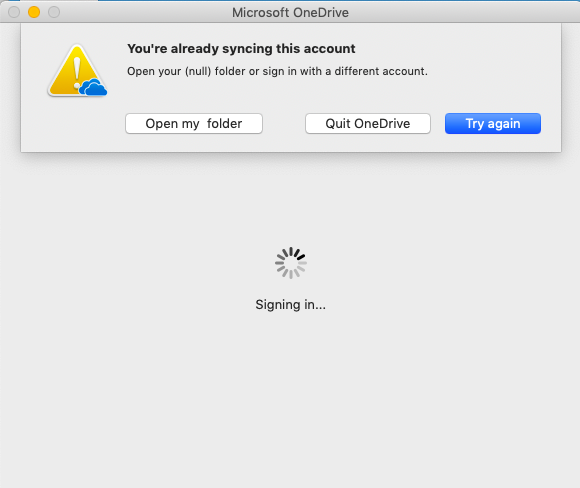
Sie synchronisieren dieses Konto bereits – OneDrive für Mac - Fehler
Wenn Sie OneDrive für Mac installieren , wird eine Kopie Ihres OneDrive auf Ihren (OneDrive)Mac heruntergeladen und im OneDrive- Ordner abgelegt. Dieser Ordner wird mit OneDrive synchronisiert . Wenn Sie also eine Datei oder einen Ordner auf der OneDrive - Website hinzufügen, ändern oder löschen, wird die Änderung im Ordner widergespiegelt. Wenn die Dinge jedoch nicht wie beabsichtigt verlaufen, wird möglicherweise eine Fehlermeldung wie oben beschrieben angezeigt. Außerdem hilft es nicht , das OneDrive zu entfernen und erneut zu installieren . Um dies zu beheben, müssen Sie die folgenden Schritte ausführen:
- Beenden von OneDrive erzwingen
- Verwenden Sie ResetOneDriveApp.command.
1] Erzwingen Sie das Beenden von OneDrive
Wählen Sie das Cloud-Symbol aus, das in der oberen Taskleiste sichtbar ist, und wählen Sie Settings > Quit OneDrive .
2] Verwenden Sie ResetOneDriveApp.command
Suchen Sie als Nächstes OneDrive in Ihrem Anwendungsordner.
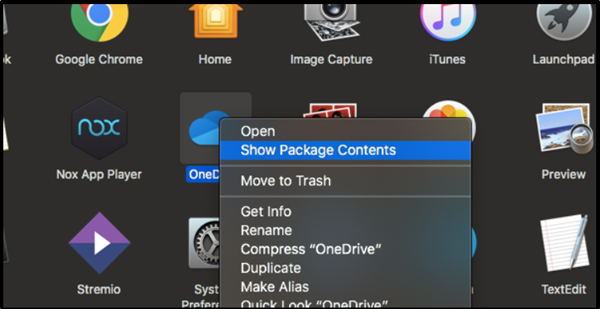
Wenn Sie es gefunden haben, klicken Sie mit der rechten Maustaste darauf und wählen Sie „ (Show ‘)Paketinhalt anzeigen(Package Contents) “.
Wenn die Aktion bestätigt wird, werden Sie zum Ordner „ Contents “ weitergeleitet.(Contents)
Klicken Sie(Click) auf den Ordner, um seinen Inhalt anzuzeigen. Hier. Wählen Sie den Ordner „ Ressourcen(Resources) “, wenn Sie ihn sehen.

Darunter werden Sie Tonnen von anderen Dateien bemerken. Einer davon ist ResetOneDriveApp.command (oder ResetOneDriveAppStandalone.command , wenn Sie die eigenständige App verwenden).
(Simply)Doppelklicken Sie einfach auf ResetOneDriveApp.command oder ResetOneDriveAppStandalone.command , um es auszuführen.

Wenn der Vorgang abgeschlossen ist, starten Sie Ihren Mac -Computer neu und installieren Sie OneDrive neu . Die Fehlermeldung Sie synchronisieren dieses Konto bereits(You’re already syncing this account) sollte nicht mehr angezeigt werden, wenn Sie versuchen, Dateien zwischen OneDrive Online und Ihrem OneDrive für Mac zu synchronisieren .
Wenn Sie andere Methoden kennen, teilen Sie uns diese im Kommentarbereich unten mit. Lassen Sie uns auch wissen, ob die oben beschriebenen Lösungen für Sie funktionieren.
Related posts
Sie synchronisieren einen anderen Kontofehler in OneDrive für Mac
OneDrive beendet die Synchronisierung – Zeigt einen .ds_store-Synchronisierungsfehler an
Bitte formatieren Sie das USB-Laufwerk als einzelne FAT-Partition: Boot Camp-Assistent
FaceTime-Kamera funktioniert nicht in Windows 10 mit Boot Camp
So übertragen Sie Dateien und Daten von einem Windows-PC auf einen Mac
Microsoft Word ist auf ein Problem gestoßen und muss auf dem Mac geschlossen werden
So legen Sie Outlook als Standard-E-Mail-Reader auf dem Mac fest
Kostenlose Tools zum Ändern von MAC-Adressen für Windows 11/10
Beheben Sie Probleme mit dem Boot Camp-Assistenten auf dem Mac
So richten Sie die MAC-Filterung im Dlink-Router ein
So erhalten Sie den Mac-Maus-Cursor und -Zeiger unter Windows 11/10
9 schnelle Möglichkeiten, ein Bild unter Windows und Mac transparent zu machen
So installieren Sie Windows 11 auf einem Mac mit Parallels Desktop
So unterdrücken Sie die AutoDiscover-Umleitungswarnung in Outlook für Mac
So legen Sie Microsoft Edge als Standardbrowser auf dem Mac fest
So erhalten Sie MacBook wie Scrollen auf Windows-Latop
Microsoft Edge für Mac stürzt ab, funktioniert nicht oder gibt Probleme
So deaktivieren Sie Outlook-Erinnerungen und Erinnerungston auf dem Mac
Microsoft To Do-App für Mac – Vergleich mit der Erinnerungs-App
Microsoft Defender ATP für Mac ist jetzt für Enterprise verfügbar
